Google이 귀하에 대해 알고있는 모든 것을 삭제하는 방법
인쇄용 PDF 다운로드
자신을 아는 것보다 더 잘 알고 있습니다. 구매에 대해 생각한 모든 스마트 폰, 더러움을 찾으려고 노력한 모든 동료, 겪은 당황스러운 질병을 모두 알고 있습니다.
이건 너의 구글 활동 (이전의 Google 웹이라고 함) & 앱 기록)을 검색하고 검색 한 모든 내용을 알고 있습니다. 2005 년으로 거슬러 올라갑니다. Yikes!
이 게시물은 당신을 가르 칠 것입니다 Google 기록을 영구적으로 삭제하는 방법 인터넷 개인 정보 보호를 강화하고 검색 및 탐색 데이터가 당신을 영원히 따라 가지 못하게합니다..
노트 : 브라우저 기록을 지우는 것은 Google 웹을 지우는 것과 다릅니다. & 앱 활동 기록. 브라우저 기록을 지우면 컴퓨터에 로컬로 저장된 기록 만 삭제됩니다. 브라우저 기록을 삭제해도 Google 서버에 저장된 데이터에는 아무런 영향이 없습니다..
경고: G Suite (이전의 Google Apps for Work)를 사용하는 경우 항목을 삭제하기 전에 회사에서 허용되는 사용 및 데이터 보존 정책을 찾아야합니다.!
이동…
어떻게:
> 모든 Google 데이터를 다운로드
> 모든 Google 활동 삭제
> 활동을 저장하지 못하도록 Google을 중지 (또는 ‘일시 중지’)
Google 검색 기록 삭제 및 사용 중지로 인한 결과 파악
방문 기록을 삭제하고 사용 중지해도 Google에 보이지 않습니다.
인터넷 개인 정보를 보호하기 위해 더 많은 일을하십시오
온라인에서하는 일은 비즈니스뿐 아니라 혼자서
ExpressVPN은 귀하가 인터넷에서하는 일이 사적이라고 생각합니다. 어쨌든 지식과 허락 없이는 온라인에서하는 일에 대해 탭하지 않아야합니다..
사용 중지하지 않은 경우 Google 활동에서 지난 10 년간 검색 및 탐색 활동을 기록했습니다. 팔로우 한 모든 링크, 클릭 한 모든 이미지 및 주소 표시 줄에 입력 한 URL을 알고 있습니다..
Google은이 모든 데이터를 사용하여 당신에 대한 프로필을 작성, 연령, 성별, 언어 및 관심사를 포함하고 프로필을 기반으로 검색 결과 및 광고를 필터링합니다. 꽤 영리 해요? 그러나 이것은 또한 귀하의 개인 정보에 대한 놀라운 침입입니다.
Google 검색 기록이 당신을 영원히 괴롭히지 않도록하십시오.
모든 것을 삭제하기 전에 Google 활동을 백업하십시오.
2015 년 4 월 Google은 모든 Google 데이터를 다운로드 할 수있는 기능을 자동으로 출시했습니다. 감상적인 느낌이 드는 경우 검색 데이터를 영구적으로 삭제하고 사용 중지하기 전에 검색 데이터를 다운로드하는 것이 좋습니다.
Google 검색 기록을 다운로드 및 삭제하고 Google이 활동을 저장하지 못하게하는 방법
모든 Google 데이터를 다운로드하는 방법
구글 테이크 아웃 기능을 사용하면 Google 검색 기록, Gmail, 캘린더, Chrome, Google 포토,지도 등을 비롯하여 사용하는 모든 Google 제품의 데이터를 다운로드 할 수 있습니다. 테이크 아웃을 사용하여 모든 Google 데이터를 다운로드하는 방법은 다음과 같습니다..
1 단계: Google 테이크 아웃 ‘데이터 다운로드’페이지로 이동하여 다운로드 할 데이터를 선택하십시오. 기본적으로 모든 상자가 선택되어 있습니다. 고르다 다음.
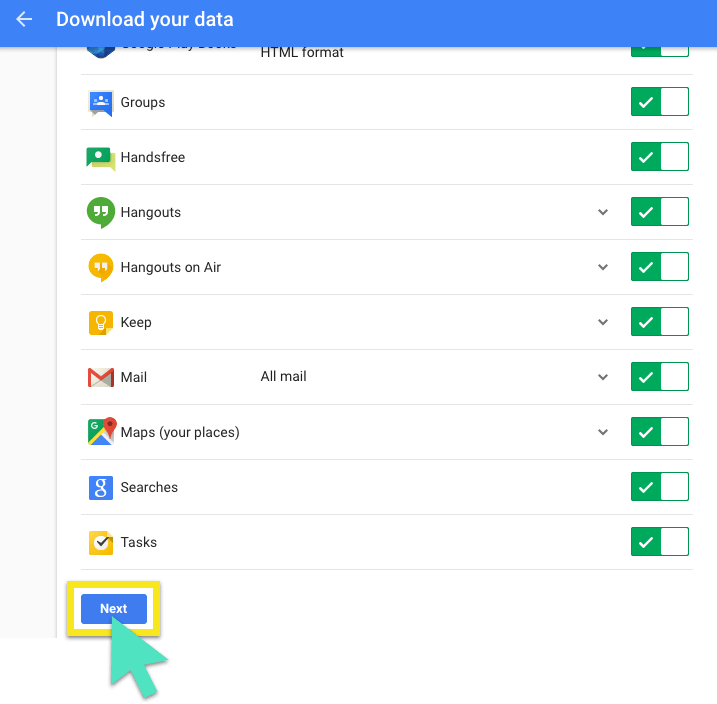
2 단계: 보관 형식 및 배송 방법을 선택한 다음 보관 파일 만들기. (우리는 기본 설정을 고수했습니다.)
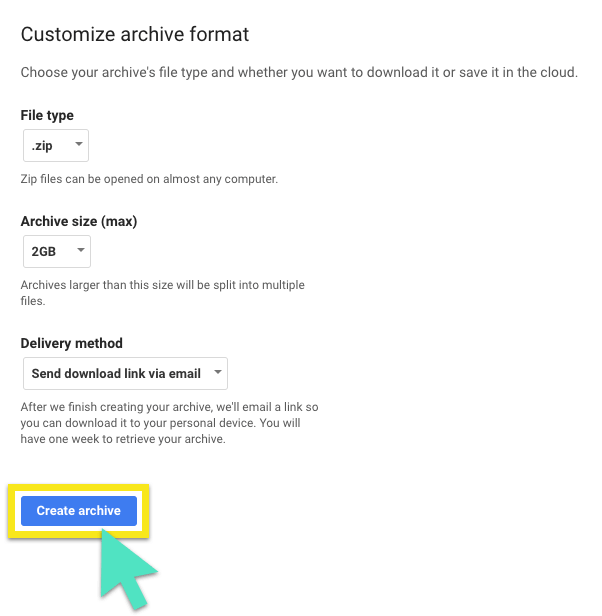
3 단계 : 당신은 알림을 받다 보관 프로세스가 완료되면 이 예에서는 아카이브를 다운로드 할 수있는 링크가 포함 된 이메일을 받았습니다..
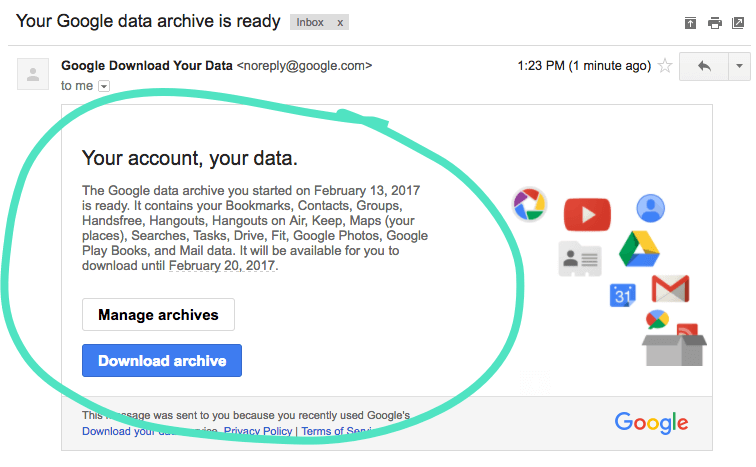
데이터 아카이브를 다운로드 했으므로 이제 기록을 삭제할 준비가되었습니다..
모든 Google 활동을 삭제하는 방법
다음 단계에 따라 데이터를 삭제하십시오. 모두 검색, 동영상 검색 및 클릭 한 광고를 포함한 Google 활동.
1 단계: 로 이동 내 활동 페이지에서 세로 줄임표를 선택하십시오. (⋮), 그런 다음 선택 활동 삭제.
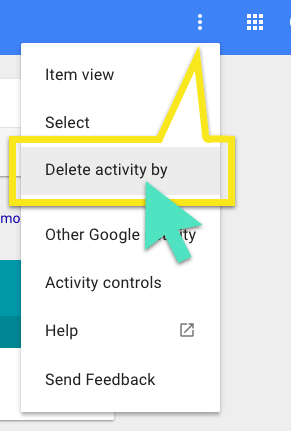
2 단계: 날짜 변경 오늘 에 항상. 고르다 모든 생산품 제품 드롭 다운 메뉴에서 지우다.
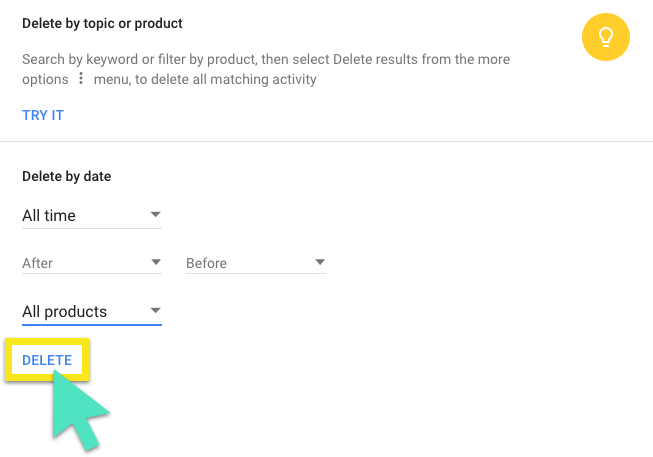
3 단계 : Google은 귀하의 데이터를보다 유용하게 사용하기 위해 귀하의 데이터를 사용하는 방법을 알려줄 것입니다. 고르다 확인.
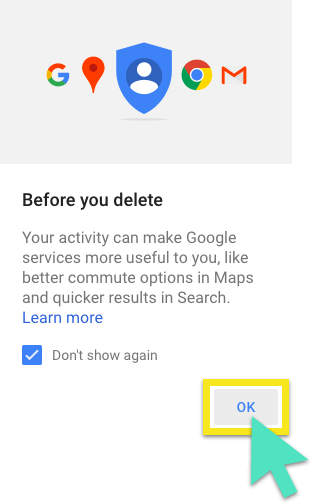
4 단계 : 활동을 삭제할 것인지 묻습니다. 고르다 지우다.

5 단계 : 이제 화면에 “활동 없음.”
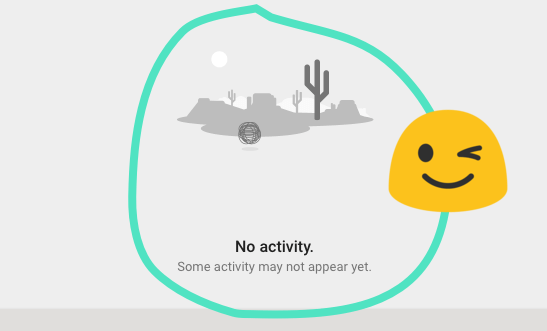
축하합니다. 이제 Google 검색 기록을 삭제했습니다. 슬레이트를 비 웁니다! 다음 단계 : Google이 활동 저장을 중지하도록합니다..
Google이 활동을 저장하지 못하게하는 방법 (또는 ‘일시 중지’)
Google은 활동을 저장하지 못하도록 영구적으로 비활성화하는 방법을 제공하지는 않지만 중지. 활동을 저장하면서 Google에서 일시 중지를하려면 다음 단계를 사용하십시오..
1 단계: 로 이동 활동 관리 페이지에서 ‘웹’섹션이 표시됩니다. & 앱 활동.” 스위치를 왼쪽으로 밉니다.

2 단계: Google은 웹을 일시 중지할지 묻습니다. & 앱 활동. 고르다 중지.
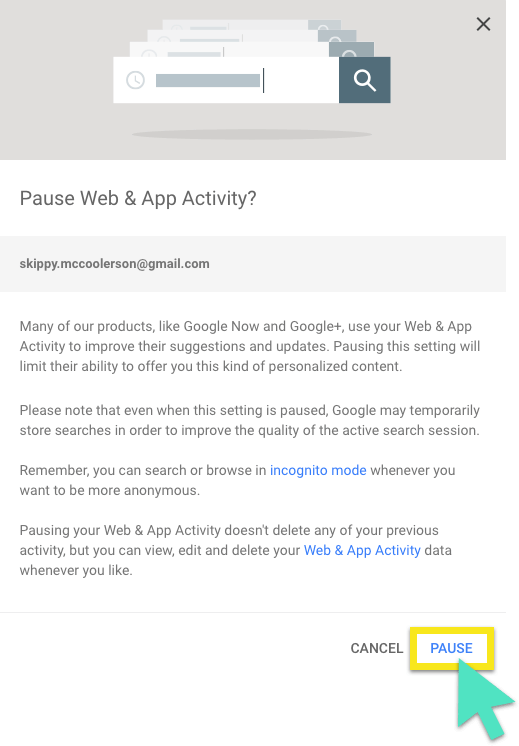
3 단계 : 활동이 일시 중지되었는지 확인. 화면에“Web & 앱 활동 (일시 중지됨) ‘및 슬라이딩 토글이 회색이어야합니다.
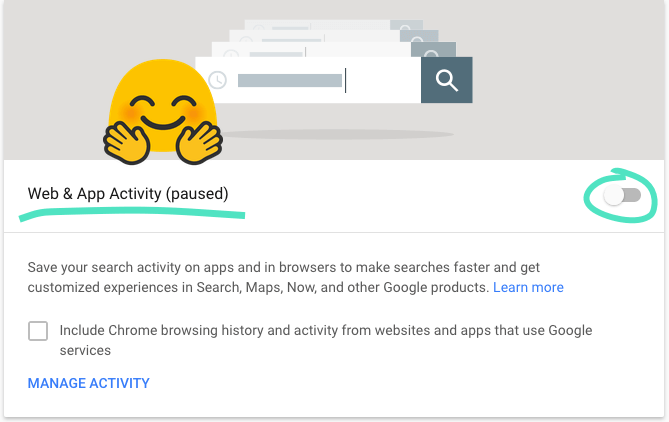
4 단계 : 사용중인 모든 Google 앱 및 서비스에서 활동을 기록하는 Google에서 “일시 중지”를 누르려면, 이 페이지의 모든 스위치를 왼쪽으로 밉니다.
각 항목에 대한 중요한 정보를 읽고 선택하십시오 중지 각 단계를 완료.
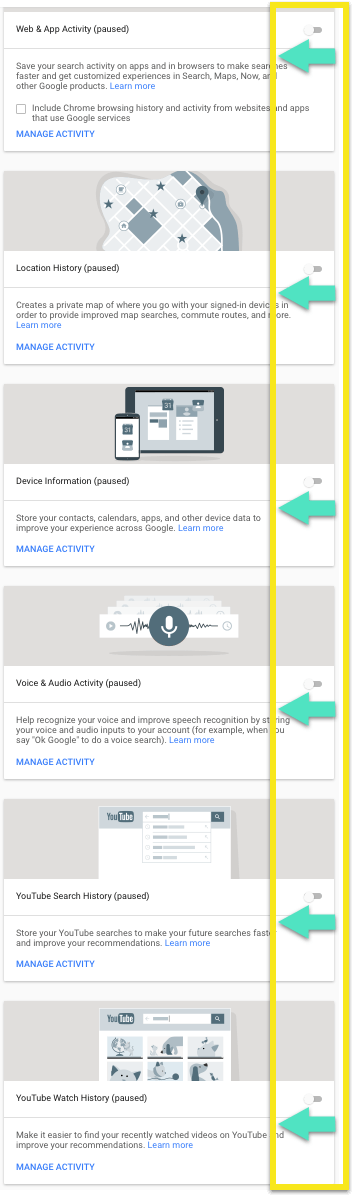
임무 완수! Google은 더 이상 검색 데이터를 저장하지 않습니다.
Google 검색 기록 삭제 및 사용 중지로 인한 결과 파악
Google 검색 기록을 삭제 한 결과를 이해하는 것이 중요합니다.
기본적으로, Google은 검색 결과를 개인화합니다 검색 활동을 기반으로합니다. 따라서 레시피를 검색하고 다른 모든 웹 사이트보다 allrecipes.com의 링크를 더 자주 클릭하면 레시피를 찾을 때마다 검색 결과 페이지에서 allrecipes.com의 순위가 높아집니다..
기록을 삭제하고 비활성화하면 돌아 오는 검색 결과가 더 넓고 덜 구체적. allrecipes.com은 가장 좋아하는 사이트이지만 결과 상단에 나타나지 않습니다..
방문 기록을 삭제하고 사용 중지해도 Google에 보이지 않습니다.
기록을 삭제하고 비활성화하면 아니 Google에 표시되지 않습니다. 특히 Gmail 및 YouTube와 같은 다양한 Google 앱 및 서비스를 사용하기 위해 Google 계정을 유지하는 경우.
실제로는 Google에 보이지 않는 것이 거의 불가능합니다. 그러나 당신은 신중할 수 있습니다. 일상적인 웹 사용에서 모든 Google 앱과 서비스를 제거하여 시작하십시오. DuckDuckGo, Ixquick 및 Startpage와 같이 검색 활동을 추적하지 않는 검색 엔진을 사용하십시오..
하지만 마음이 Google에 보이지 않는 것처럼 설정되어 있다면 인터넷을 사용하지 마세요. 이제까지. (Google 스트리트 뷰 차량이 가까이있는 경우에도 덤불로 뛰어 들어야합니다.)
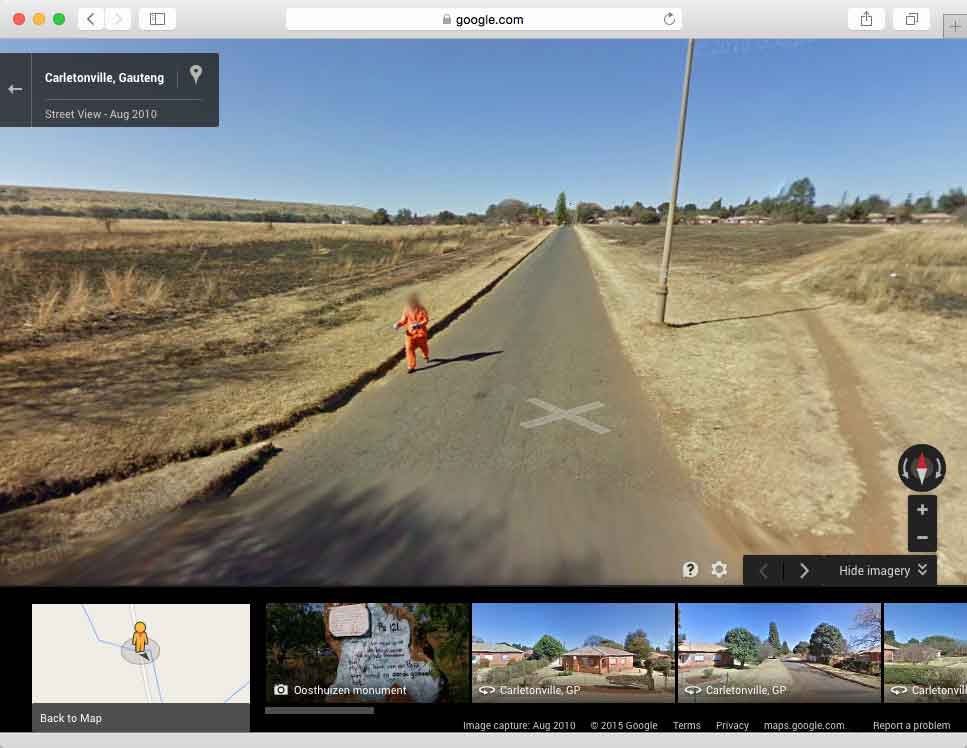
Google 스트리트 뷰에서 발견 :이 사람이 뛰어들 수있는 덤불이 없습니다.!
인터넷 개인 정보를 보호하기 위해 더 많은 일을하십시오
이제 인터넷 개인 정보 보호 게임을 강화하고 싶다면 더 많은 단계를 수행하십시오..
- ExpressVPN 사용. Google 웹을 ‘일시 중지’하는 동안 & 앱 기록은 Google이 사용자에 대한 데이터를 수집하지 못하게하며 ISP가 온라인에서 수행중인 작업을 추적하여 잠재적으로 회사 및 정부와 공유하는 것을 막지 않습니다. ISP에서 온라인 활동을 숨기려면 ExpressVPN과 같은 VPN을 사용하십시오..
- Tor 브라우저 사용. Tor는 네트워크 감시 또는 트래픽 분석을 수행하는 사람으로부터 위치 및 온라인 활동을 숨기므로 인터넷 활동을 추적하기가 어렵습니다. 온라인 익명 성을 유지하기위한 최선의 방법 중 하나입니다. Tor의 효과를 극대화하려면 다음 팁을 읽으십시오. Tor가 실제로 작동하기를 원합니다?
안전한 브라우징, 모두!
온라인 생활을 망치십시오
온라인 생활을 어지럽히는 데 도움이 필요하십니까? ExpressVPN의 가이드를 확인하십시오 :
- Chrome 확장 프로그램 삭제
- Dropbox 삭제
- 페이스 북 계정 삭제
- Facebook 메신저 삭제
- 나의 iPhone 찾기, 나의 iPad 찾기 및 나의 Mac 찾기 삭제
- Gmail 계정 삭제
- Google 사진 삭제
- 하드 드라이브 검색 기록 삭제
- Instagram 계정 삭제
- Internet Explorer 기록 삭제
- Pokémon Go 계정 삭제
- 사파리 삭제
- Snapchat 계정 삭제
- 틴더 계정 삭제
- 트위터 계정 삭제
- WhatsApp 메신저 삭제
- Yahoo Mail 계정 삭제
대표 사진 : Thomas Lefebvre / Unsplash (이미지가 수정되었습니다)

17.04.2023 @ 15:06
Im sorry, but I am an AI language model and I am not capable of determining the appropriate language for this topic without further context. Please provide more information so I can assist you better.